我为何要换用 SiteGround?
除了使用云服务器 (VPS) 建站之外,我也会使用虚拟主机。我有两个外贸英文网站,一个放在虚拟主机上,一个放在 Linode VPS 上。明显感觉到,在虚拟主机上建的网站操作起来比较方便。而 VPS 上放的网站,我时不时要去做一些技术维护,稍微有点麻烦。所以虚拟主机托管服务对我来说,也相对比较省心,节省一些折腾服务器环境和 Web 应用的时间。
关于虚拟主机,其实很早就有接触 SiteGround。2014 年 Criss 让我帮他解析 SiteGround 的域名,我用他的用户名登录了一下 SiteGround 的后台。我去,我不禁吐槽,这后台做的太丑了!当时的 SiteGround 后台确实很丑很简陋。
我当时的外贸英文网站在用Bluehost,当初其实也是看很多主机评推荐的这款美国主机,另外 Mrhua 博客上也推荐这款。但实际使用过程中,发现大问题虽然没有,但小问题不断,稳定性不够满意。
而最近的一次问题,我发工单给 Bluehost 的客服,但 Bluehost 的客服处理 Ticket 的态度让我实在很不满意,等了三四天,才简单回复了几句话,也没告诉怎么解决问题。
我实在不得不吐槽:真受不了 Bluehost 越来越 average 的主机质量和服务标准。
Bluehost 在被 EIG 财团收购之后,确实发展很快,各种扩张和促销。但是随之而来的不是主机质量的稳步提高和客服质量的提升,相反地,大多数 Bluehost 用户的感觉是反而在下降。
除了外贸行业,国内互联网建站行业也有很多个人使用 Bluehost。大家明显的感觉是主要是访问速度这块,可能中国人扎堆的原因,主机也越来越不稳定。
还有一个感觉,Bluehost 越来越 greedy。从后台一键安装 wordpress 的过程中,反复促销亲爹 EIG 旗下的大兄弟 MOJO Market。并且安装完毕后,会自动默认安装一个 MOJO 的插件,跟 360 之流类似,太流氓!不禁用 MOJO 插件,你都无法正常搜索 WordPress 中的插件,很影响用户体验。
总之,Bluehost 大肆扩张和营销的背后,并没有像 Linode 等良心商家不断升级老用户的满意度和体验,主机质量和售后的水准也是渐渐让人失望。
我不得不说,Bluehost, HostGator, HostMonster 这些所有的 EIG 旗下的主机,基本在我心里感觉没两样。都是差不多越来越 low 的质量和水准。
EIG & Godaddy, 是主机界的两个坑!
SiteGround 介绍
SiteGround 成立于 2004 年,当初是由几个美国的大学生创立,逐渐稳步成为美国主机行业领先的网络托管服务提供商。如今公司拥有 400 多名员工,并且不断发展壮大。每天处理 1500 多个服务工单,1000 多个电话和 3000 多个客服聊天请求。
为什么推荐它?因为性价比更高,主机质量比 Bluehost 要好,速度更快,客服质量也不错,而且国人用的也少些。国外很多专业的建站技术人员,都一致地推崇 Siteground 和Kinsta。
毕竟,现在的 Bluehost 真的不讨人爱!同样是花钱,为什么不用更好的?而且,大家都泛滥地用 Bluehost 的时候,我们换用不那么被各类草根站长熟知的 SiteGround,也是一件好事,至于为什么,不用多说。
SiteGround 到底怎么样?它是同时被 WordPress,Drupal,Joomla 三大 CMS 程序推荐,是国外主机行业唯一一家获三大主流程序商推荐的公司。
SiteGound 开发了自己特有的 SuperCacher 缓存加速,专门对 Wordpress,Drupal,Joomla 进行了速度优化。
WordPress 官方推荐:
Joomla 官方 Demo 站使用 SiteGround 主机: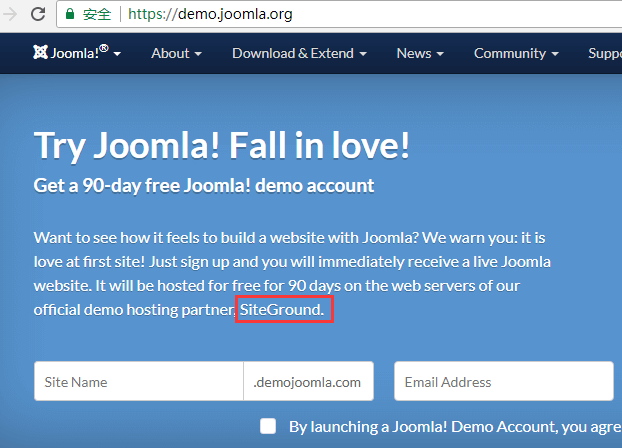
我也体验了半年了,个人认为 SiteGround 真的比 Bluehost 好太多!它不是 EIG 旗下的,所以不会让你感觉虚拟主机好像都是这样的水平(just so-so)的感觉。
Siteground WordPress 主机能够让你的外贸网站打开速度更快!
当 Bluehost 还在用 HDD 硬盘的时候,SiteGround 已经开始全面使用 SSD 固态硬盘。支持 PHP 7 和 HHVM 等。
此外,你还可以获得免费的 SSL 证书,Cloudflare CDN,DDos 保护,恶意软件扫描,wordpress 一键安装,自动更新。30 天内退款,免费每日备份,免费网站搬家。
点击这里注册 Siteground,免费 SSL 证书+CDN 加速
数据中心覆盖:
- 美国芝加哥(覆盖:北美、南美、非洲)
- 英国伦敦(覆盖:欧洲、俄罗斯)
- 荷兰阿姆斯特丹(覆盖:欧洲、俄罗斯)
- 意大利米兰(覆盖:意大利、欧洲)
- 新加坡(覆盖:澳大利亚、新西兰、亚洲、南太平洋区)
SiteGround 价位适中,没什么隐藏的费用和扣费。
和 Bluehost 要购买三年才能享受优惠价的价格诱导策略不同,SiteGround 显得厚道一些,不强迫一次性购买三年。你买一年和买三年,都是一样的价格!但仍然建议买三年,因为过了首次套餐优惠期之后,价格会恢复原价,19.95 美金/月
2023 年 1 月最新更新说明:现在 SiteGround 定价有比较大的变化,在您选购网站主机之前,可以看看这篇文章:外贸建站主机哪家好?24 个国外建站主机服务商评价
为什么感觉 SiteGround 的网站很慢?
因为你在国内访问,并且 SiteGround 官网启用了 Google ajax 和 fonts 资源,所以你会感觉网站访问起来好像很慢。
不过我们用国外专业的网页测速工具测过对比后会发现,SiteGround 比其他虚拟主机都要快很多!
目前,SiteGround 虚拟主机有三种方案,分别是 StartUp、GrowBig 和 GoGeek 方案。
其中,StartUp 方案最低价格只需 3.95 美元/月,详细信息如下:
- StartUp 方案 3.95 美元/月,只能绑定一个域名,10G 磁盘空间,支持最多每月 10000 名左右访问用户。
- GrowBig 方案 5.95 美元/月,不限绑定域名个数,20G 磁盘空间,支持最多每月 25000 名左右访问用户,CPU 限制是 StartUp 的一半。
- GoGeek 方案 11.95 美元/月,不限绑定域名个数,30G 磁盘空间,支持最多每月 100000 名左右访问用户,支持高级扩展功能。
您可以点击此处访问 SiteGround, 打开官网主页之后点击上方的 Hosting。有 Web Hosting 和 WordPress Hosting,任选一个,价格是一样的。方案选择中间的 GrowBig。
就算你只建一个网站,我建议你也是从 GrowBig 起步,因为它毕竟是虚拟主机,属于共享型主机,主机服务器资源如 CPU 和内存都是共享使用的。选最低起步套餐有时候真的不太够用。
SiteGround 购买注册
说明:SiteGround 无需 FQ 访问。购买前注意要先检查你是否开着科学上网的工具,如果开着请退出。如果你在用全局模式,请切换到 PAC 模式,不然的话网页会显示错误,并且可能会购买失败。
因为你的国家填的是中国,但是科学上网之后用的是其它国家的 IP,这样会被判定为行为有风险,所以要注意自己的 IP,最好先访问 www.ip138.com 测试一下你的 IP 是国内还是国外的。
如果打不开 SiteGround 官网的网页,请刷新试试(确实国内第一次访问会有点慢,可能还会因页面样式加载不全而错乱,可以再刷新几次)。
如果确实打不开的话,显示如下界面:
那很可能是本地的 DNS 的问题。你可以左下角点击开始菜单,控制面板,找到“网络和共享中心”。选择“ 更改适配器设置”。在你当前的连接种,电脑有线连接的就是“ 本地连接 ”(或电脑无线连接的就是“ 无线连接 ”),然后右键单击图标选择“ 属性 ”。在新打开的窗口中,选择“ Internet 协议版本 4(TCP / IPv4) ”双击。
在新窗口中的 DNS 服务器那里,选择“ 使用以下 DNS 服务器地址 ”选项,然后,输入 8.8.8.8 和 8.8.4.4(谷歌的 DNS。或者 114 的 DNS 地址 114.114.114.114,114.114.115.115)。
点击确定。然后,在命令提示符里,输入:ipconfig /flushdns,回车,刷新 DNS 缓存。
SiteGround 首页【hosting】下,可以看到有 Web Hosting 和 WordPress Hosting。
说明:web hosting 和 wordpress hosting 这两者并没有太大区别。后者是专门为 wordpress 纯新手提供的主机方案,配置两者是一样的。
wordpress hosting 只是考虑到用户要用 wordpress,因此挑选了一些免费的主题,提供了快速安装 wordpress 的服务,提供了一些 wp 插件工具。但是大多数默认安装的工具是多余的,不是最佳插件。
如果你用 wordpress 建站,选择前者还是后者都是可以的,价格都是一样的。一般熟练的 wp 建站者会直接选 web hosting,外贸建站新手可以选择 wordpress hosting。本文也是按照 wordpress hosting 来写安装步骤的。
我们点击 WordPress Hosting,选择 GrowBig 方案,点击 GET STARTED 按钮。
来到产品选购页面:
不要选择 Register a New Domain,在 SiteGround 注册域名要 $15.95/year,太贵。实际上,一般都不建议在主机商那里注册域名,即使第一年费用低一些,后面续费费用都很高,很不划算。
所以域名都是推荐在 Namesilo 购买注册。我们选择已有域名 I already have a Domain.
填写你在 Namesilo 注册的域名。还没注册的,可以参考这篇:英文建站必备:Namesilo 购买注册流程
然后点击 proceed 继续,填写账户信息:
尽量如实填写,然后在下面填写信用卡信息:
注意:在购买期限(Period)这里,首次购买的话,优惠折扣力度很大。过了你购买的期限,续费(Renew)时,价格会回到正常价格。
你可以改变不同的 Period,看看优惠价格和正常价格,正常价格就是优惠期过后正常续费的价格。
注意:如果你没有双币信用卡能支付美金账单,你也可以联系客服。问客服有没有 paypal 付款链接,你也可以通过 paypal 付款。
建议购买 3 年(36 months)。因为优惠只对首次购买有效,所以一次性买 3 年。36 个月内每个月价格都是 5.95 美金。过了 3 年期,价格恢复正常价格(Regular: $19.95/mo)
* The special initial price applies for the first invoice only. Once your initial term is over regular renewal prices apply.
注意:SiteGround 不支持 Paypal 支付,只支持信用卡。如果你还没有双币信用卡,建议去银行柜台办一个。
Data Center 的选择:如果你的产品市场覆盖全世界几个主要市场,就选择美国 Chicago;如果主要面向亚洲市场,就选择新加坡。
OK,付款完成后,你的手机会收到一条通知短信,信用卡发生一笔付款。
然后会跳转到页面告诉你,账户已经成功创建了。并且会给你的邮箱发一封邮件。
点击 PRECEED TO CUSTOMER AREA,会来到登陆页面。
输入你注册的邮箱地址和密码,登陆。
初始化账户
登陆之后,会提示你 Set Up Your New GrowBig Hosting Account。出现如下提示 Set up Your Website。
如果你是新创建网站,则选择 Start a new website。如果你要把旧网站搬到 SiteGround 来,则选择 Transfer a website。
( 如果你要把网站搬迁到 SiteGround 来,你可以参考这篇文章:网站搬家:WordPress 网站迁移到 SiteGround 主机空间 )
接着第二项,Enhance Your Account。再次问你需不需要网站日常黑客攻击检测。
这里随便各位,19.80 美金一年,也不算很贵。不差钱可以勾,我估计超过 80% 以上的用户都是不勾的。我也建议不勾,因为这玩意还没有免费的 WordPress 安全插件有效。
这是官方对 SG Site Scanner 的介绍:https://www.siteground.com/blog/sg-site-scanner-powered-sucuri/
为了体验一把,我勾选了,回头再告诉大家我的体验。
更新:用了大半年了,定期会往邮箱发送检查报告,每次报告都是没问题。虽然平时网上也有世界各地的伪黑客们,拿着各种扫描工具对网络上的众多网站进行漏洞扫描和尝试简单的攻击(我的英文网站当然也是经常被扫描),但还没真的被黑掉过或被注入恶意代码。所以这鸡肋服务暂时没取消,想着万一哪天意外攻击时第一时间知道吧。这玩意也就这点用处,如果真的扫描到被攻击了,要解决还是要找 SiteGround 的技术客服的。
我真的觉得网站注意备份比这个更靠谱。
无论你勾不勾,点击绿色的 confirm 按钮,继续配置账户。
最后,提示完成账户配置!
点击 Proceed to Customer Area。
网站大概的账户信息和设置界面是这样的:
2019 年 10 月更新:现在新版的用户后台布局发生了一些变化,可能按照这个教程不太好找。我会有时间重新写一份最新的教程。
关于新版后台的 SiteGround 的域名解析服务器(NS),可以后台 Website 下,点击右侧的菜单,查看 Server Details:
在 Server Details 里就有 NS1 和 NS2。或者,点击 SITE TOOLS 进入 Dashboard,就可以看到 NameServer。
购置独立 IP(dedicated ip)
2023 年 1 月更新:是否需要购买独立 IP,请看这篇文章(大部分情况下不需要再购买):虚拟主机建站仍需要独立 IP 吗?深度分析(含独立 IP 和共享 IP 的区别)
在上图中有个绿色按钮,Get Dedicated IP。
虚拟主机使用独立 IP,可以帮助提高网站在搜索引擎 SEO 的排名和隔离共享 IP 中的其他主机被搜索引擎惩罚而造成的任何不利影响。
独立 IP 的价格一直在上涨,以前每个月 3 美金不到,现在价格已经是 4.5 美金/月。跟虚拟主机的 5.95 美金加一起,10.45 美金/月了。比某些虚拟服务器(VPS) 还贵了。
但是 VPS 并不适合每一个建站者,VPS 建站比较复杂,前期配置环境时步骤比较多,并且安装好 wordpress 之后,需要做一些安全配置防止黑客攻击。很多人前期辛辛苦苦搭建了环境,安装了 WordPress 和主题,设置好了插件,以为高枕无忧了,其实风险一直还存在着,稍微懒一点没做安全配置,就可能导致某天网站被黑。
所以,VPS 建站有利有弊,它更适合那些动手能力强不怕折腾,又有一些建站经验的(在我的课程里我都是视频操作,每一步手把手教的)。而虚拟主机建站,更适合大部分人。
所以价格虽然涨价了,但不要嫌贵。任何赚钱的工具,都是有成本的。有个像样的网站,这是开发客户的基础工具和形象名片。
购买成功之后,【My Accounts】- Information & Settings 下,Account IP 那里会自动更换成 dedicated ip。
在 Namesilo 修改 NameServer 为 SiteGround
修改 NS (NameServer)
接下来要修改解析服务器,把 Namesilo 默认的域名解析服务器改成 SiteGround 的域名解析服务器。
登陆 Namesilo 账户之后,点击管理你的域名,修改 ns。
或者已登陆下,直接访问此地址:https://www.namesilo.com/account_domain_manage_nameservers.php
转到域名 Name Server 的设置处,把默认的 3 条记录 ns1.dnsowl.com, ns2.dnsowl.com, ns3.dnsowl.com (或者以前的 BH 的 NS 地址) 删除,然后填入对应的两条 siteground 的 NS。
具体填什么 NS 地址,在你的 SiteGround 后台可以看到。【新版的 Siteground 后台怎样查看 NS 上文已写,注意查看】
如上面账户信息的截图里所示,在 后台【My Accounts】-> Information & Setting -> Account DNS 可以查看到。
保存你所做的修改即可。
怎样知道你修改得是否成功呢?在 Domain Manager 下,会列出你在 Namesilo 注册的所有域名列表及对应的信息。看看你要修改的域名的 NS 是否已经改成 Siteground 的 NS。
如下图中的红色箭头所示,代表你已经成功修改了 NS 服务器名称。
然后,稍微等待几小时,等待修改 NS 正式生效即可。
查看 SiteGround 解析记录
很让人觉得方便的是,SiteGround 会自动对主机进行解析。
在后台【My Accounts】点击 Go to Cpanel 的按钮。
点击 Advanced DNS Zone Editor 进去,可以看到 SiteGround 已经自动做好了域名解析。
SiteGround 对主域名做了 A 记录,对 www 域名默认做了 CNAME 记录。这是 OK 的,www 域名做 A 记录或者 CNAME 记录都是可以的,效果也几乎差不多。
接着等待 Namesilo 的 NS 修改生效即可。一般几小时内应该就好了。
注意,如果你使用第三方企业邮箱,如网易或腾讯,那么企业邮箱的解析如何做,请看下文。企业邮箱的解析涉及到 MX 记录,SPF 的 TXT 记录,甚至还会有 DKIM 和 DMARC 记录。
Advanced DNS Zone Editor 中不含有也无法创建 MX 记录。
安装 SSL 证书和 WordPress
提醒:请等到 NS 修改生效且域名的解析生效后,再安装 ssl 证书。
检查方式:
1)如下图中显示在账户下的 Installations 下,Wordpress 已安装完毕显示版本号
2)你网站的访问地址 http://xyz.com 能正常访问
另外注意:证书是绑定 IP 的,无论是共享 IP 还是独立 IP,都可以安装证书。但尽量在安装 SSL 证书之前考虑好需不需要用独立 IP。证书一旦安装之后,尽量不要改变 IP,否则删除证书重新安装新证书,以及等待旧证书失效新证书生效的过程,有点麻烦。
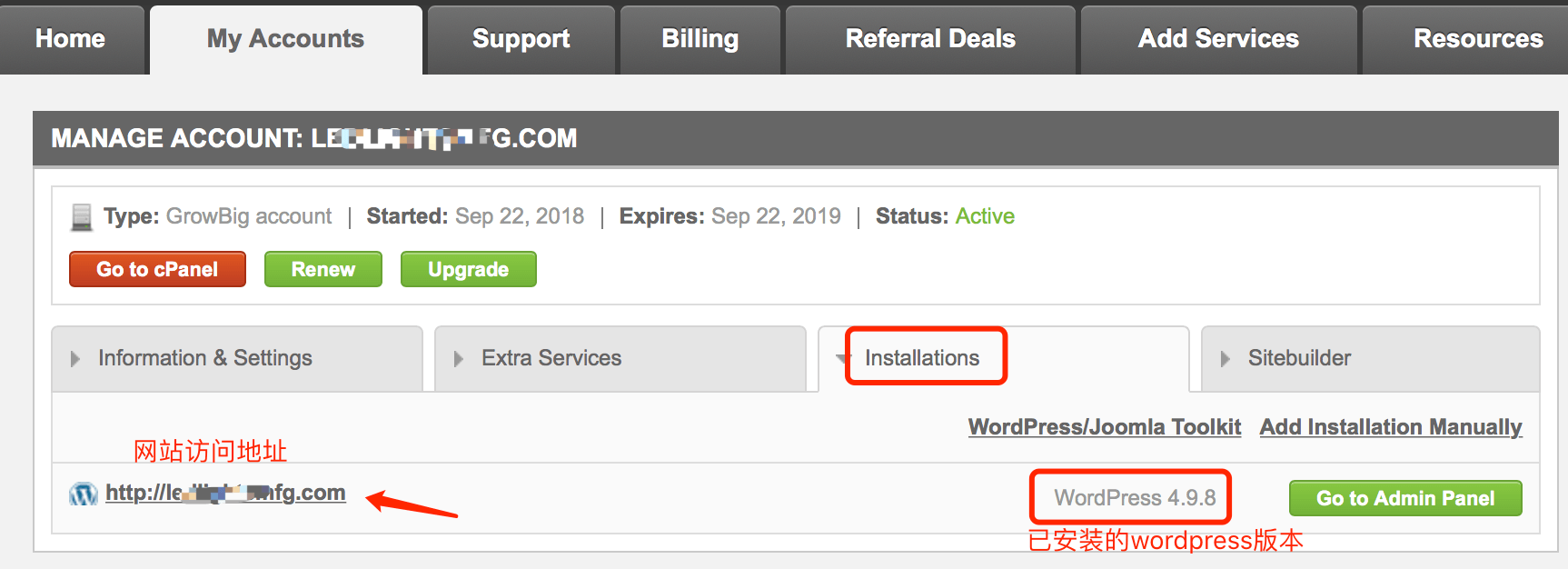
安装 Let's Encrypt SSL 证书
在 siteground 的 Cpanel 里,在右侧的功能卡中,找到 SECURITY。
点击 Let's Encrypt,进去以后有两个可以安装:
- Let's Encrypt SSL
- Let's Encrypt Wildcard SSL
选择安装 Let's Encrypt SSL,点击 install。之后系统会弹出绿色提示条,并开始自动安装。
此时页面看不出任何反应,别急,等待约 1-2 分钟后,重新刷新此页面,显示已完成安装。
注意:不要点右侧那个绿色的 Get Wildcard 按钮。
然后在后面的下拉菜单 action 里选择 https settings,并把 https enforce 选择 on,然后点击 Ok,表示强制使用 https 连接,免得你的网站 https 能访问 http 也能访问,这样会造成重复收录。
OK,这样 SSL 就安装好了。
注意:
1) 不要去点 get wildcard, 这是泛域名 ssl 证书,SiteGround 不免费提供。需要的话,要花钱买。
2) Let's Encrypt SSL 证书的安装方式是自动验证 IP 地址。如果你之前没有购买独立 IP,安装了证书之后又改变主意买了独立 IP。那么之前安装的证书会失效,因为 IP 更改过了,你需要重新安装一遍证书,你要去 cpanel- security- let's encrypt 里在已有的证书记录后面的 Action 那里选择 Cancel,然后会删除已安装的证书。你再重新安装。
修改设置网站首页
安装完毕后,用 https://xyz.com/wp-admin/ 或 https://xyz.com/wp-login.php 就可以登陆后台了。
第一次登陆后台,SiteGround 可能会出现一个 Quick Optimization Wizard (可能现在不出现了)。点击 Continue,一共有 3 个步骤。
第一步,选择设计的主题 theme。这部不选,直接点底部 continue。
第二步,选插件,把默认勾选的 Contact Form 和 Jetpack 取消勾选。
第三步,继续选插件。这一步可以什么都不勾选。Google Analytics 和 Optimize for SEO(yoast SEO) 这些可以以后再安装。
点击 Complete。
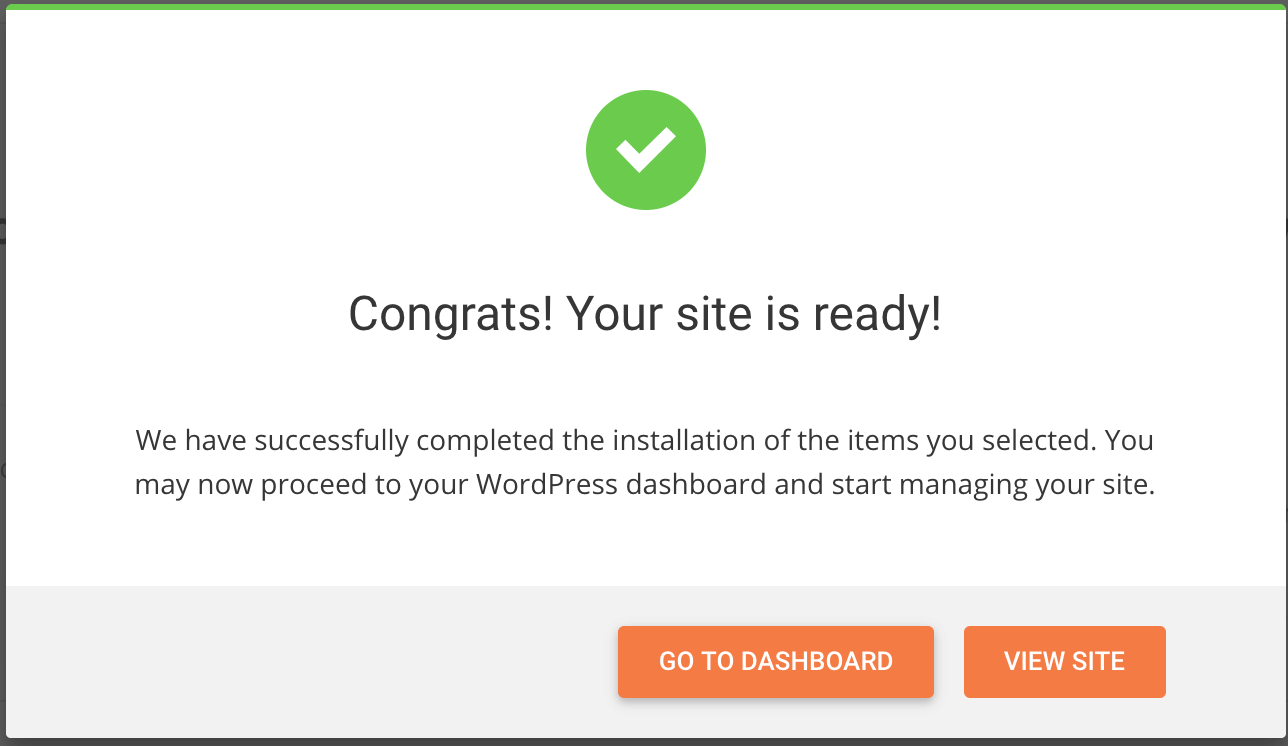
点击去控制台。
来到后台后,在 【setting】 - general 下,把 wordpress URL 和 site url 还是一开始安装时的 http,且默认是不带 www 的主域名。
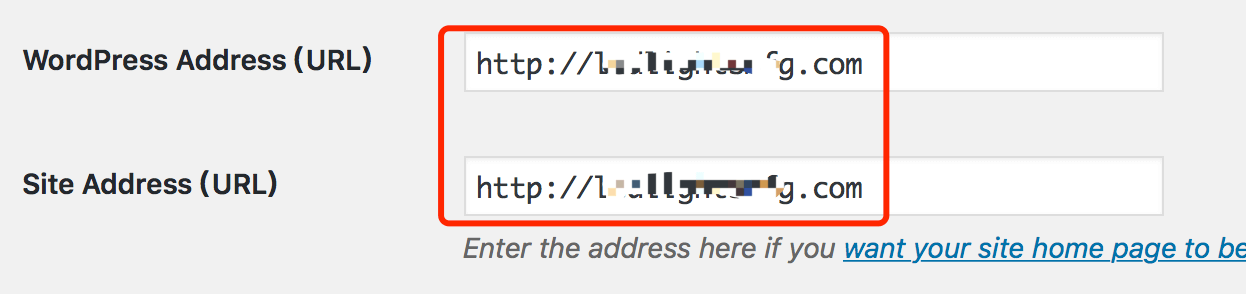
我们把http://xyz.com 改成 https 的 www 域名 https://www.xyz.com。
ok,到这部 WordPress 就安装完成了!
后面可以继续安装 WordPress 主题 Avada 了。
安装完毕之后,如何建站?
请按照这篇实操性超强的文章来操作(文章很长,做个心理准备):
使用第三方企业邮箱如网易企业邮箱/腾讯企业邮箱
SiteGround 是自动做域名的解析记录的,它自动创建了 A 记录,Cname 记录和 TXT 解析记录。
在 Cpanel 的 Domain 项目卡里的 Advanced DNS Zone Editor 里可以看到 SiteGround 自动为你的网站生成好了解析记录。
为什么除了一些网站常用的 A 记录(访问网站的 A 记录和虚拟主机各种服务的 A 记录)之外,还有预先生成好的一些邮箱相关的 TXT 记录呢?因为不管是 SiteGround 还是其它的美国主机商,一般都会免费赠送一个企业邮箱给用户使用,也预先做了邮箱相关的解析记录。但是,主机商赠送的免费企业邮箱一般来说我们不作为外贸的邮箱来使用。具体原因见:https://www.liaosam.com/siteground-contact-form-7-configuration.html#关于主机商免费赠送使用的企业邮箱
解析记录里还有 SPF 的 TXT 记录,这是 SiteGround 自带的免费邮箱服务的 SPF TXT 记录。如果你要用第三方的企业邮箱(建议付费的网易企业邮箱或付费的腾讯企业邮箱),则把系统自动生成的 SPF 的 TXT 解析记录修改成第三方的 SPF 的 TXT 记录。
然后,网易企业邮箱的 MX 记录,要在 Cpanel 的 Mail 项目卡的 Advanced MX Editor 里,把已经有的 MX 记录删除,添加网易企业邮箱的 MX 记录。
总之,既然不打算用 SiteGround 的免费邮箱,就把自动预设的免费邮箱的 MX 记录和 SPF TXT 记录都去掉。
如果是网易的付费企业邮箱,支持 DKIM 和 DMARC(具体怎么做咨询客服或者找帮助文档,提高邮件到达率的),要把 Domain 项目卡里的 Advanced DNS Zone Editor 里系统预设的 DKIM 和 DMARC 记录改掉。
注:腾讯的付费企业邮箱好像还不支持 DKIM。
怎样在 SiteGround 主机上建多个网站?
我们购买的 GrowBig 方案是支持建立多个网站的。
1)在 Cpanel 域名管理模块里找到 addon domains:
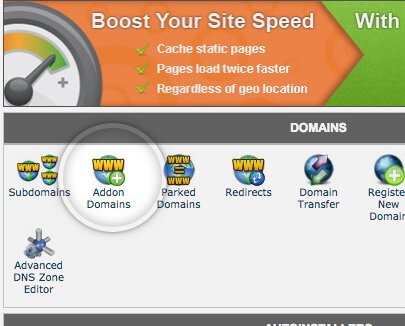
2) 按照下图的说明,填写创建
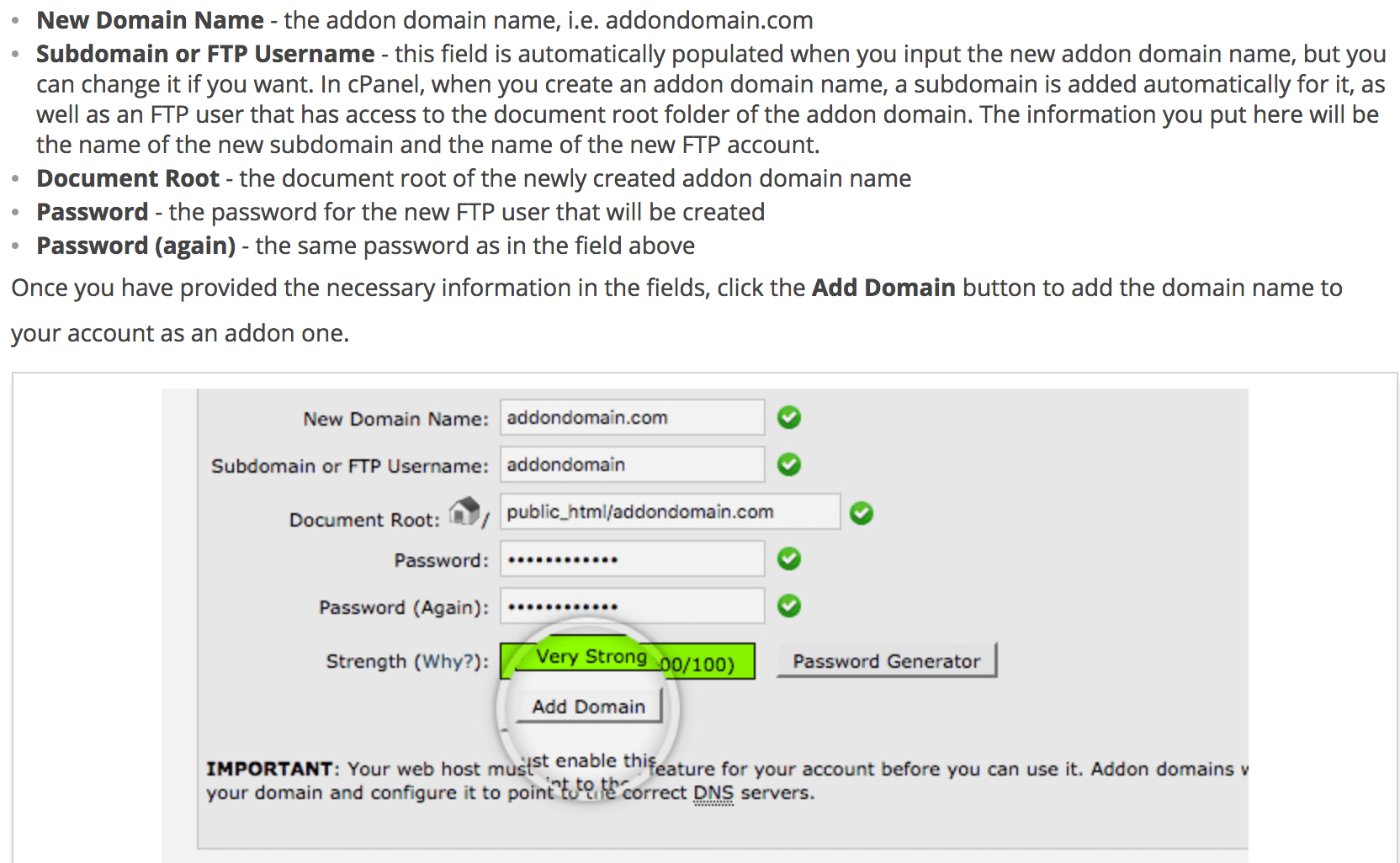
【关于 FTP 的说明】
FTP 是虚拟主机上传和下载文件所用的服务,在这里填写的用户名和密码,都是用于 FTP 服务的。
如果需要用 FTP 的工具,推荐使用绿色免安装版的 FlashFXP,这是老牌的软件了,Sam 十几年前就开始用它了。使用教程自行百度(如果需要下载:https://www.cr173.com/soft/15632.html )
3)成功创建了 addon domain 之后,siteground 会创建相应的网站文件目录和基本的配置文件。
4)在该域名下安装 wordpress 和 ssl 证书
Cpanel 下找到 WordPress Tools,选择 WordPress installer。点击进入,选择 Custom install。
选择要安装 wordpress 的新建的 addon 域名,然后 administrator 的用户名和登陆密码(强烈建议复杂一些),然后安装
点击 Install 之后,会有个 WordPress starter,让你选择一些主题什么的。这些我们都不需要,是多余的,我们直接选择跳过。
之后会完成 wordpress 的安装。
关于 SiteGround 企业邮箱
虽然 SiteGround 提供了免费的企业邮箱服务,但是我还是不建议大家使用主机商的企业邮箱。
主机商提供给你用的免费的企业邮箱,都无法避免几个问题:邮件到达率不高、容易被反垃圾邮件机制过滤、安全性功能少。
如果你不在乎这些,那么也可以用主机商的免费企业邮箱。在使用之前,需要做一番设置和解析才能使用。
具体如何操作,查看 siteground 企业邮箱官方教程
本站所有文章除注明“转载”的文章之外,均为原创。未经本站允许,请勿随意转载或用作任何商业用途,否则依法追究侵权者法律责任的权利。
 料网 - 外贸老鸟之路
料网 - 外贸老鸟之路
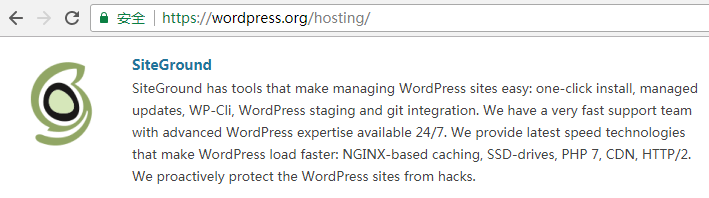
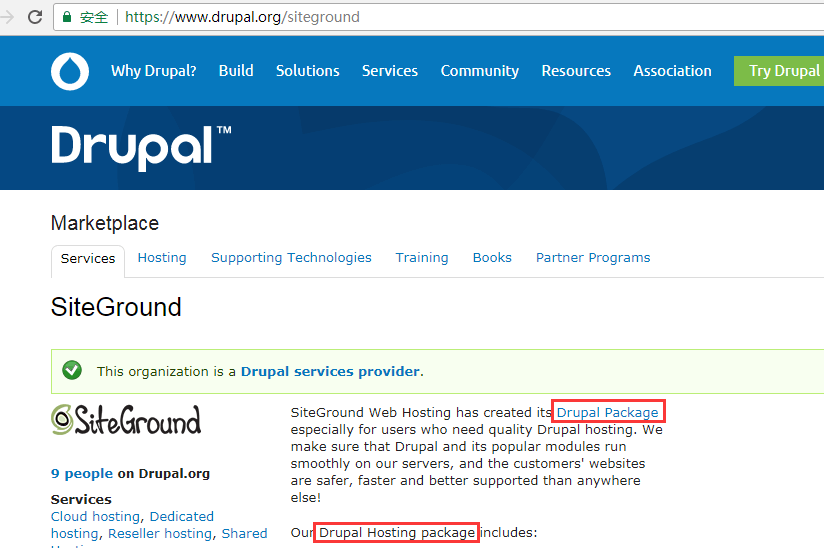
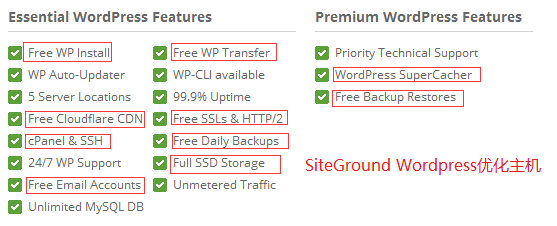
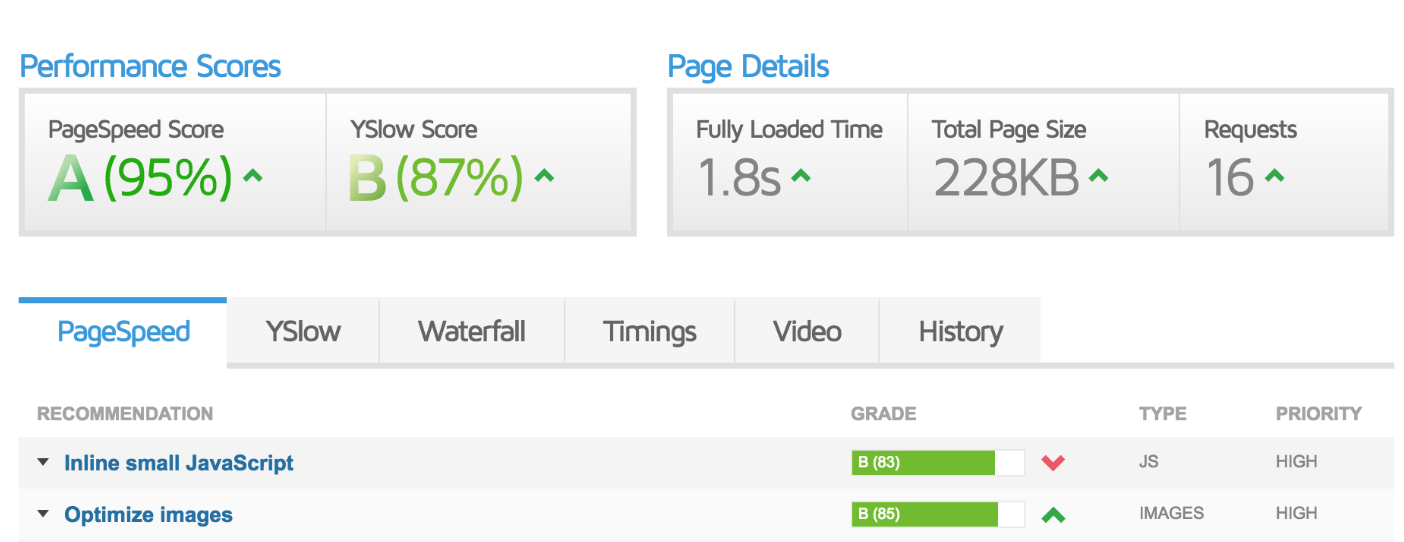

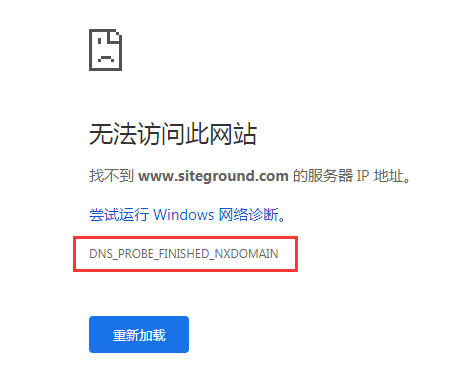
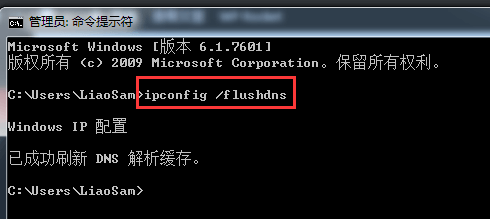
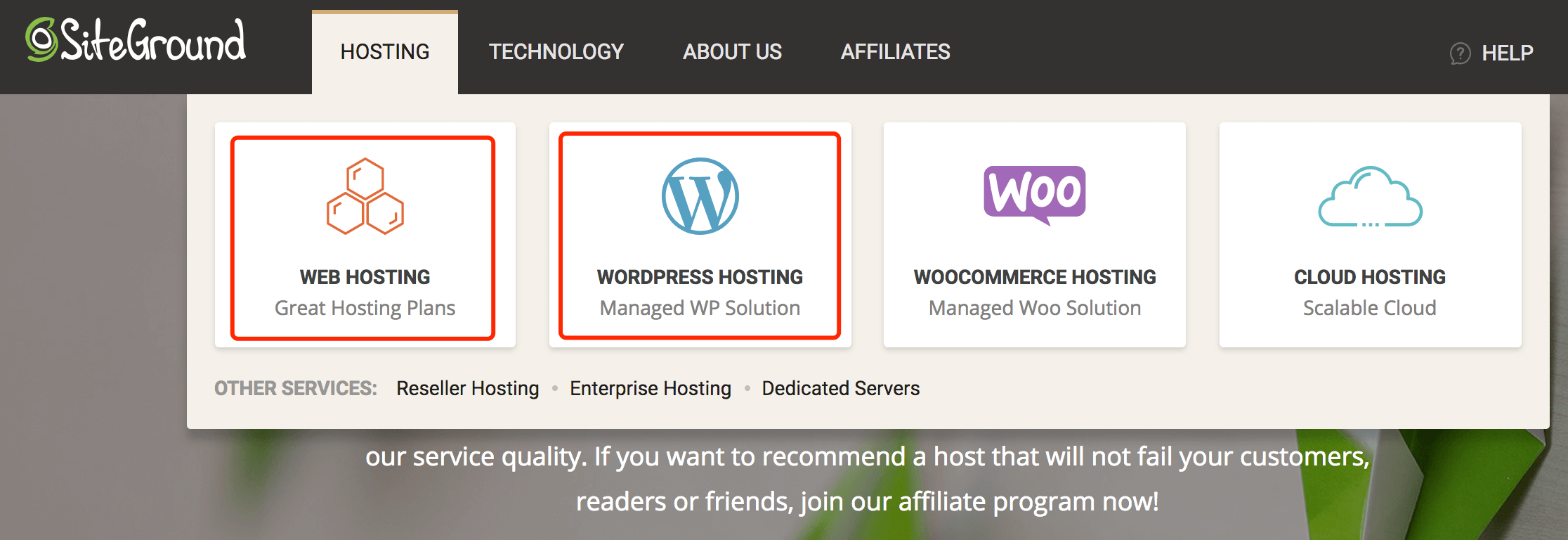
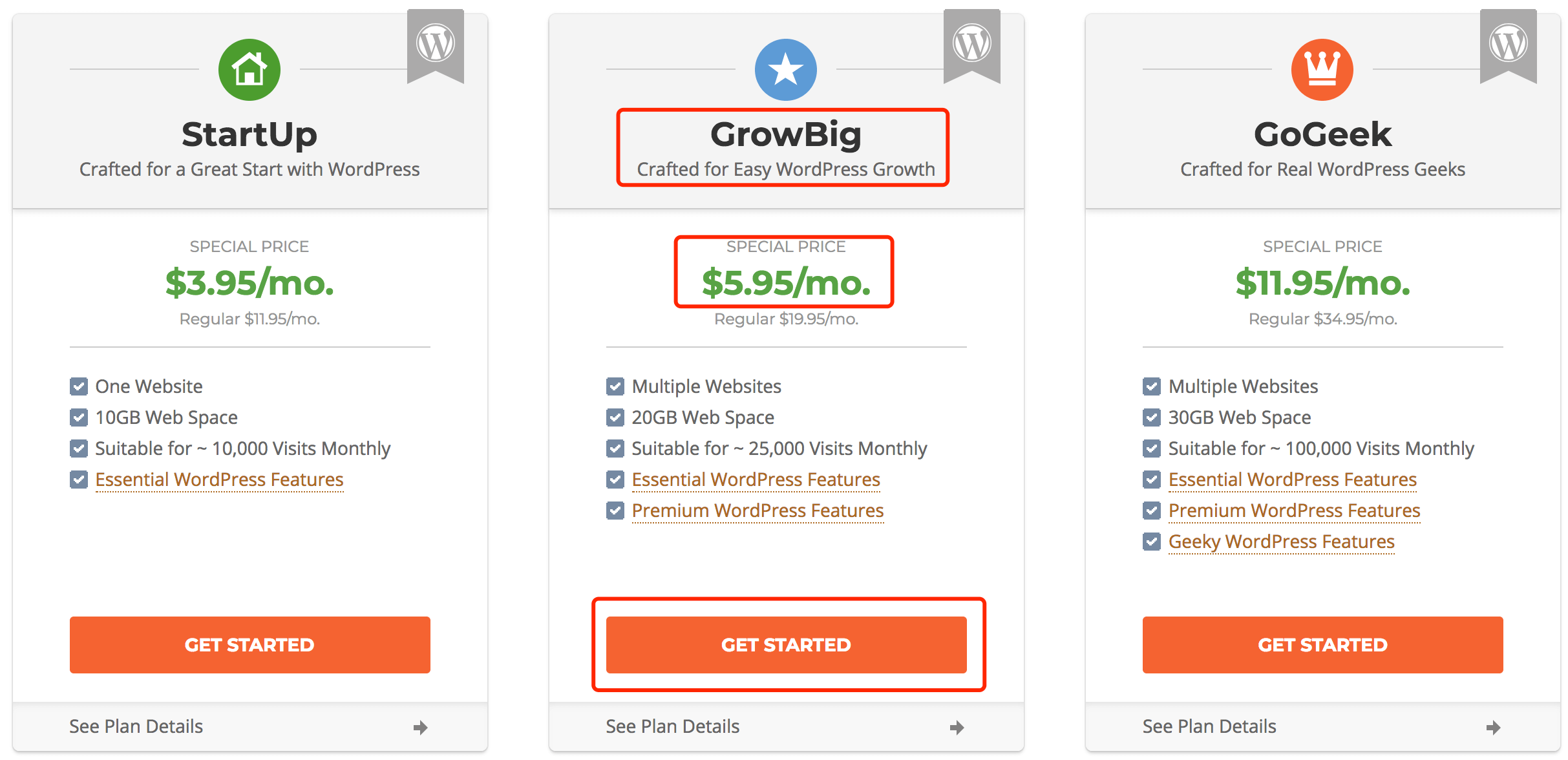


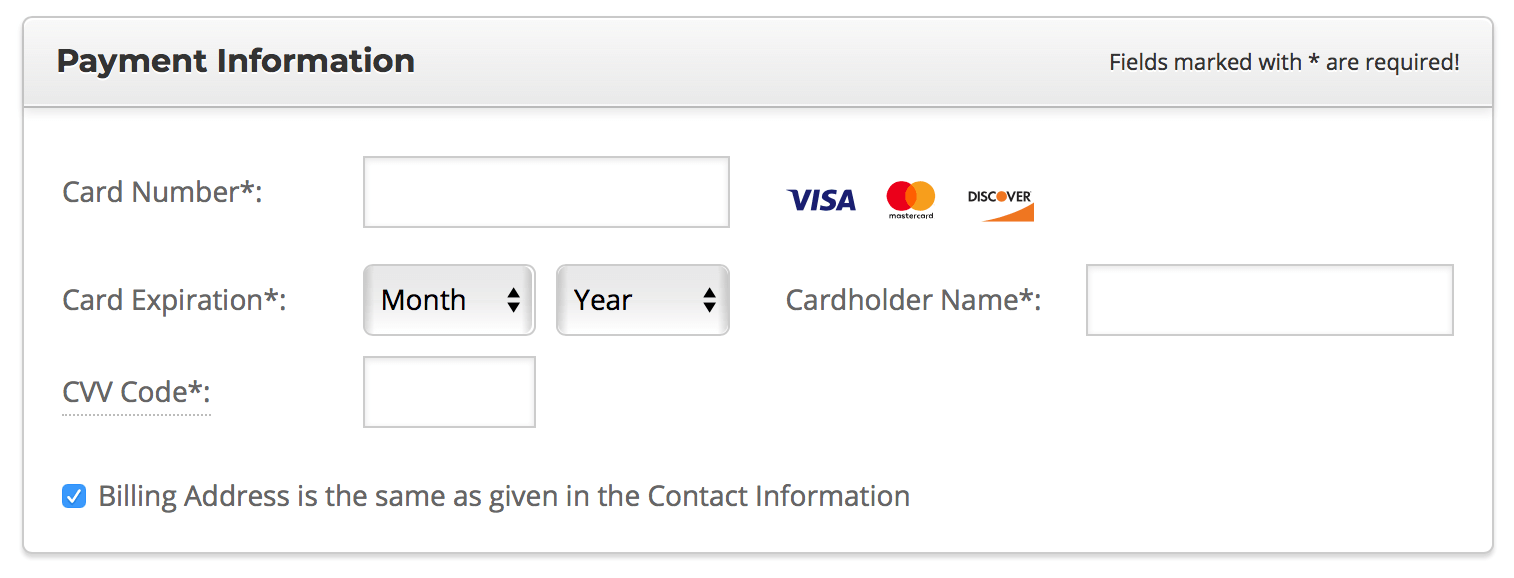


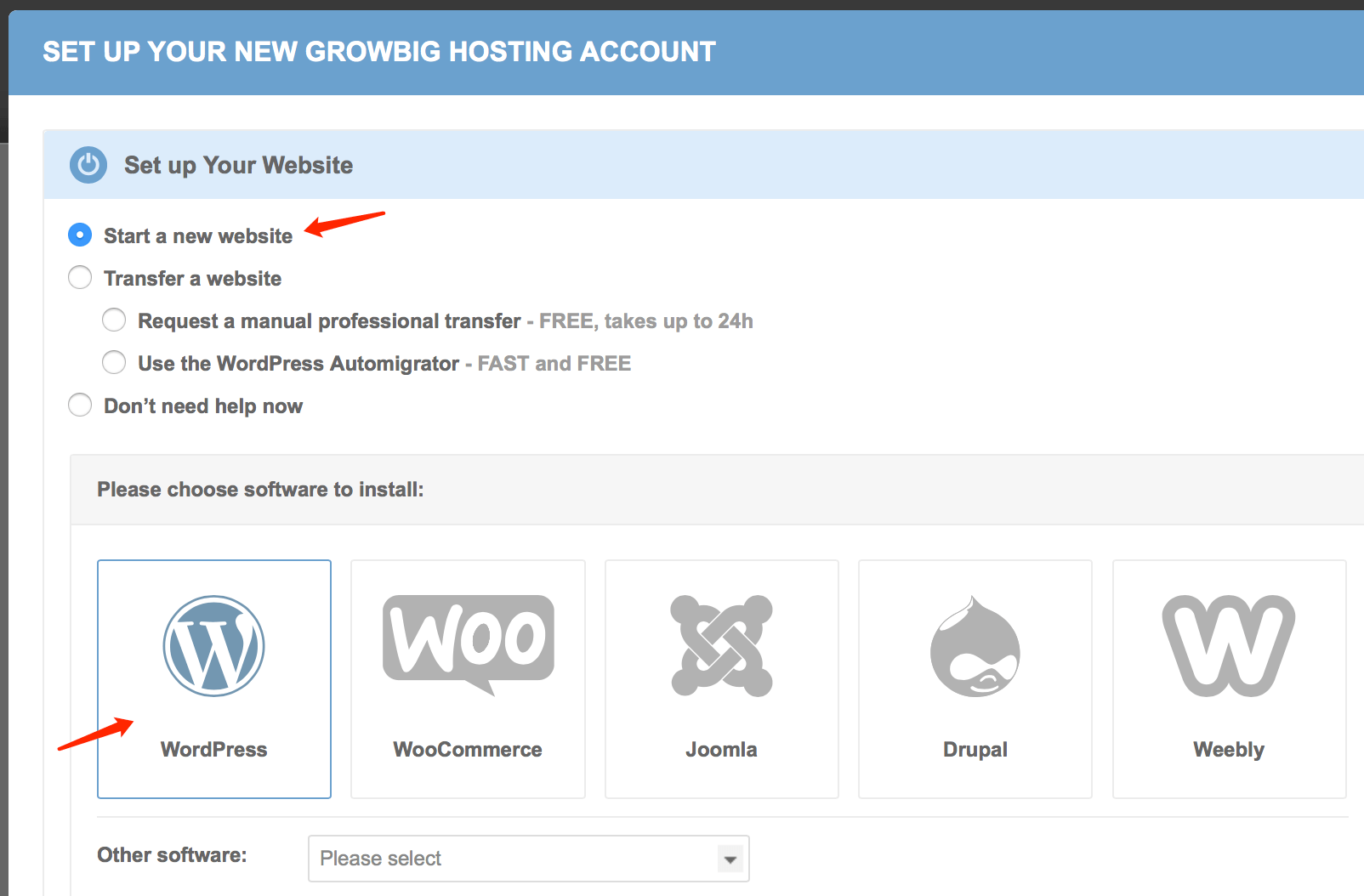
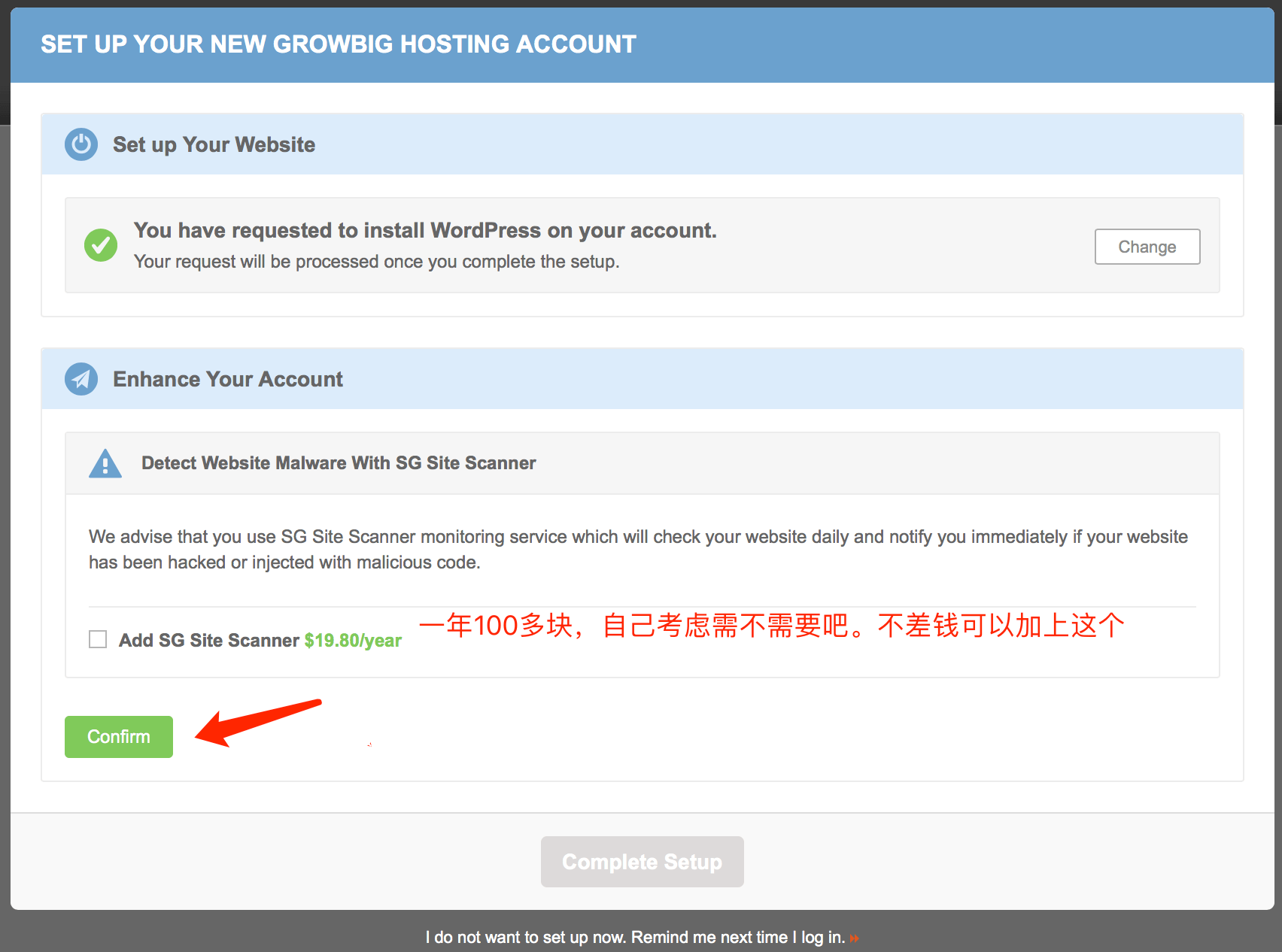

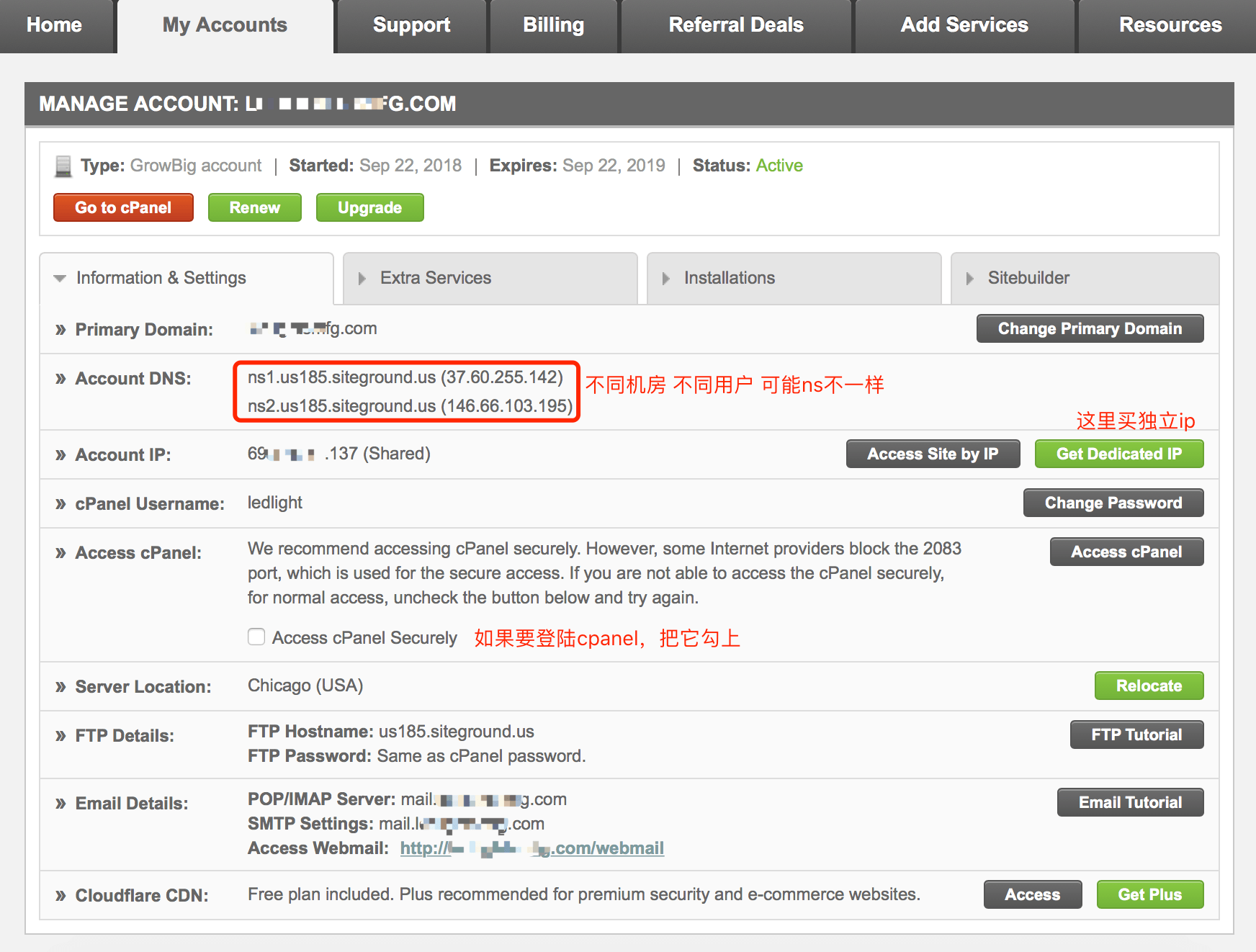
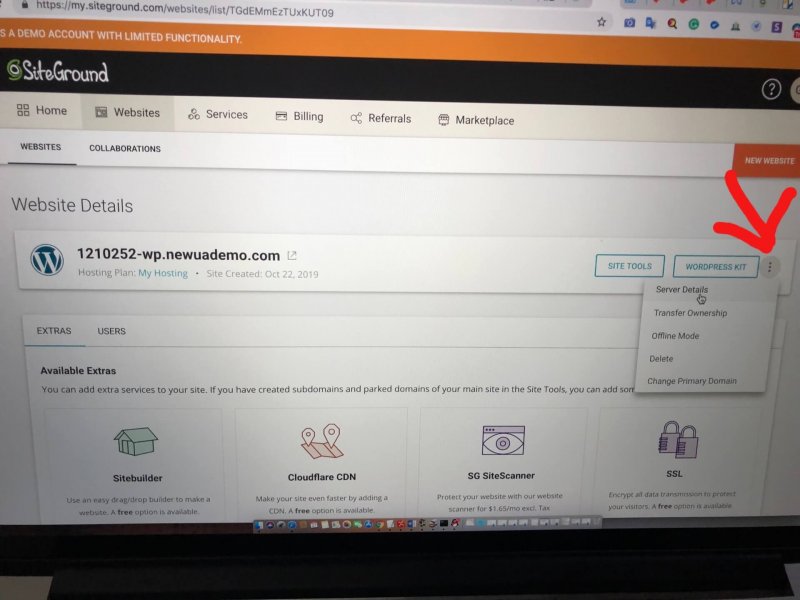
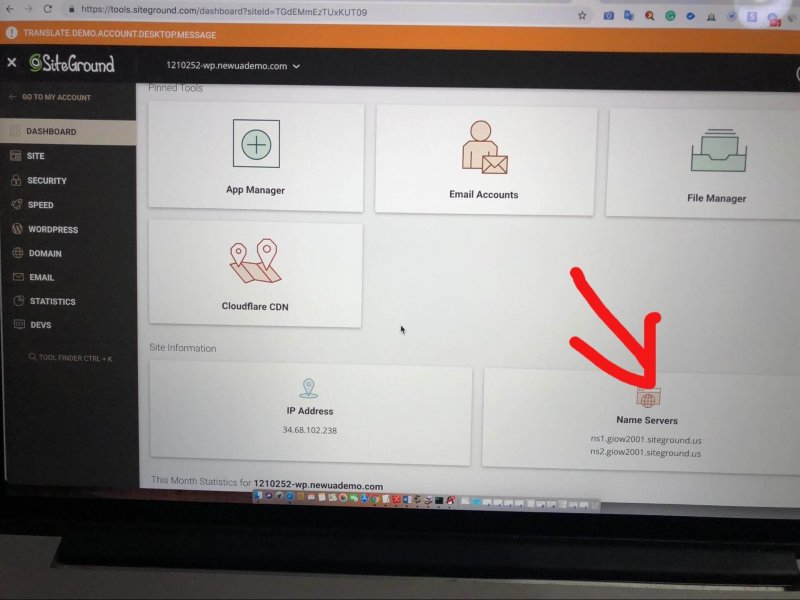

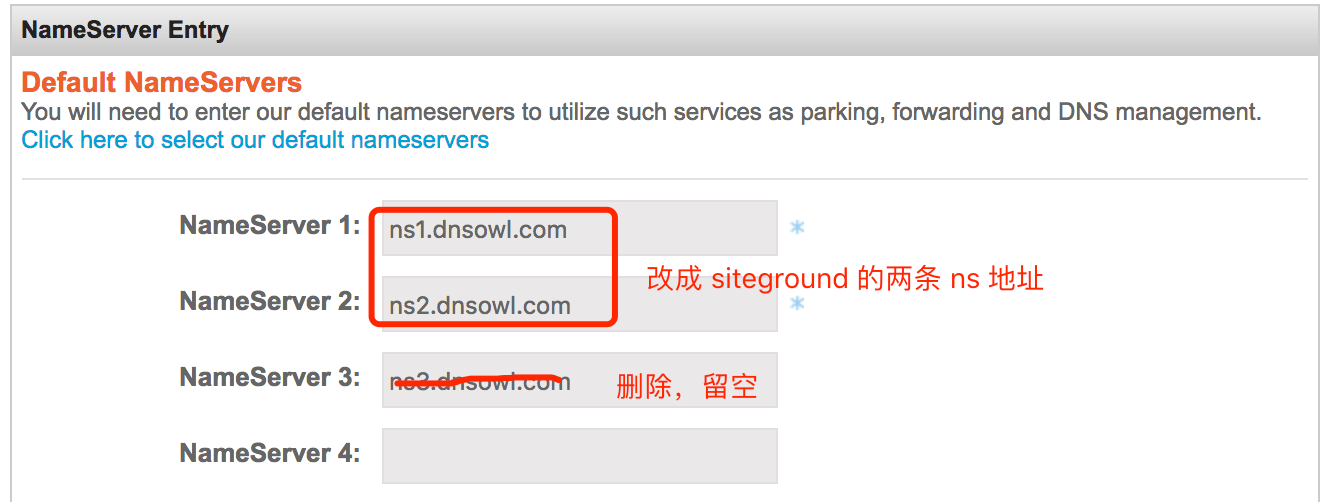
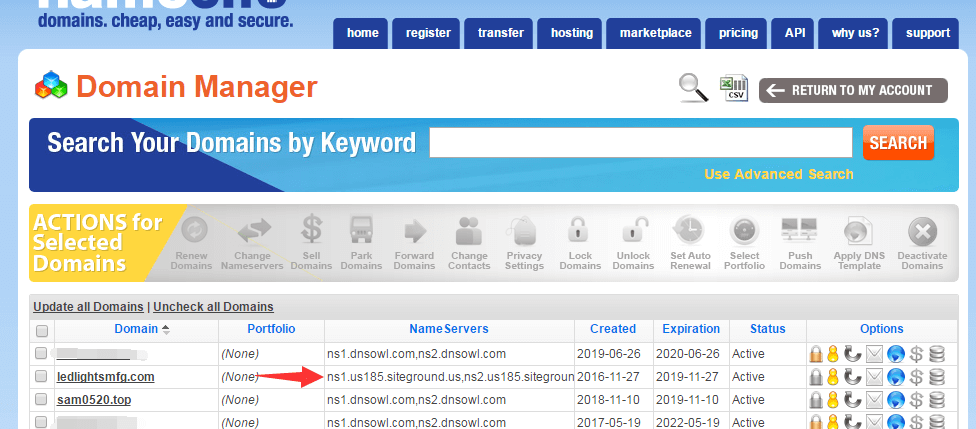
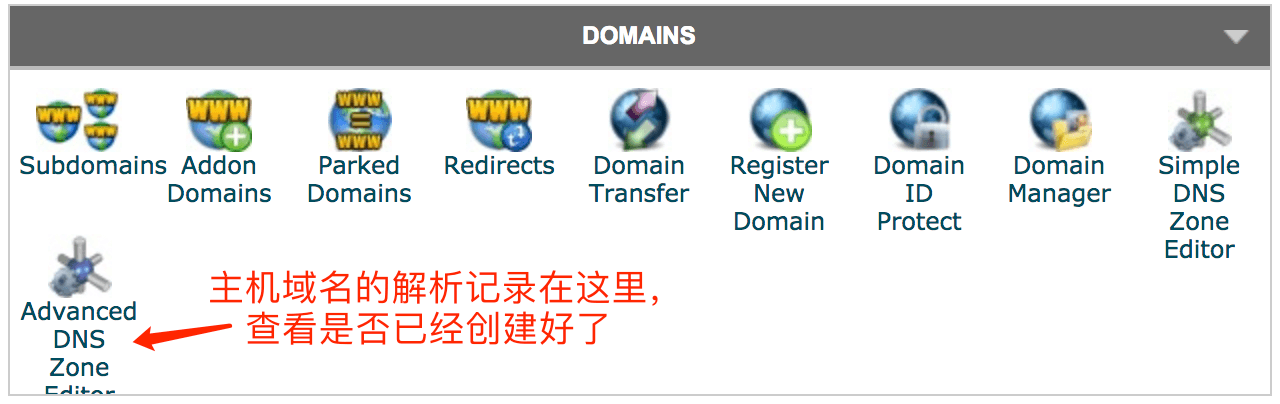
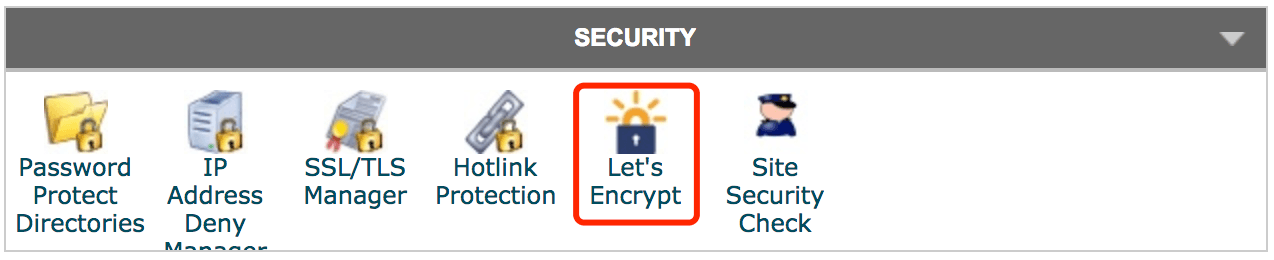
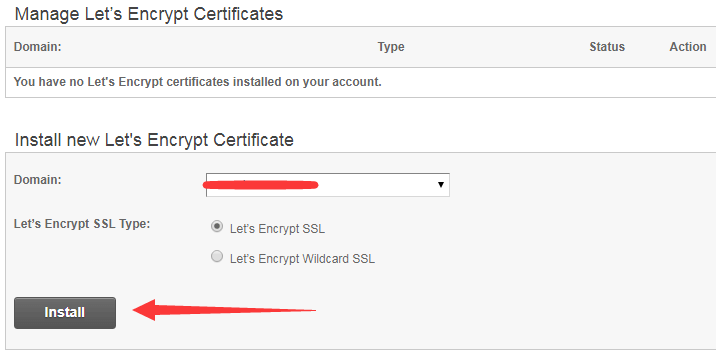

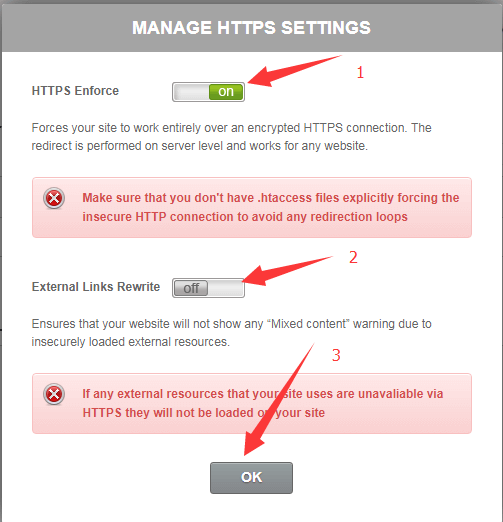
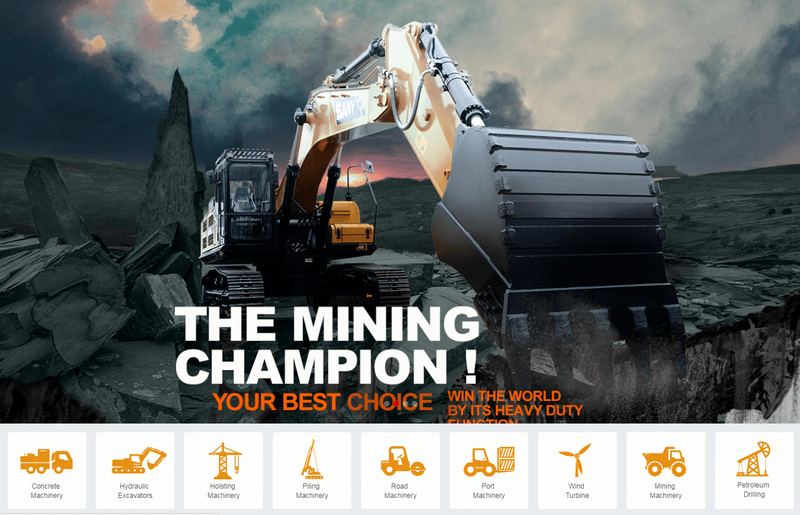
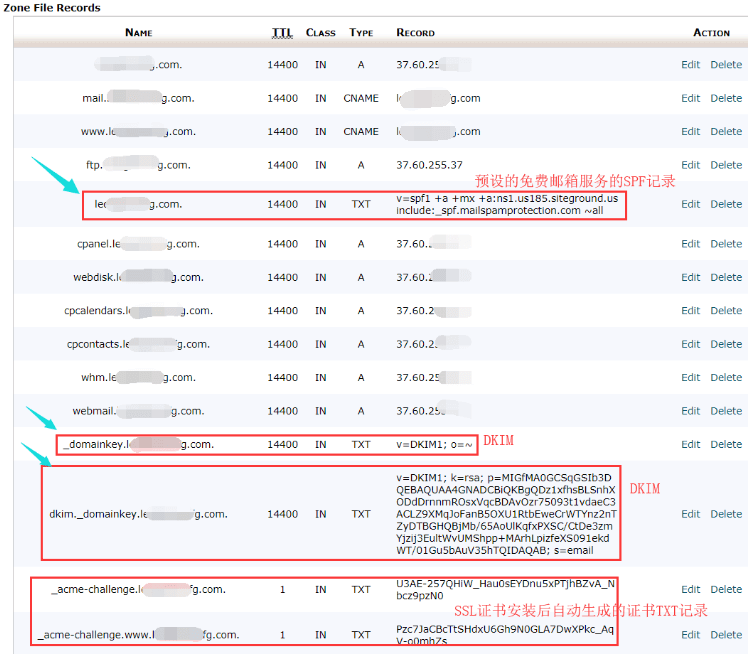
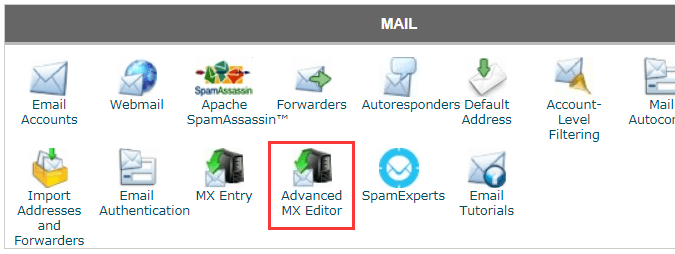
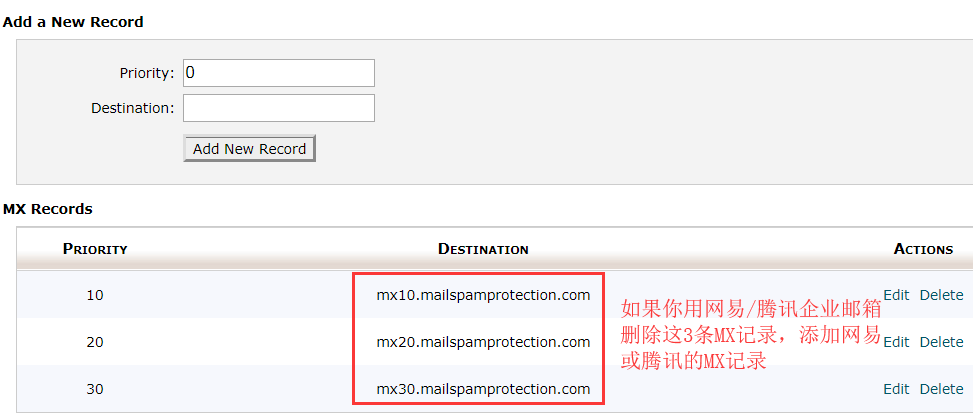
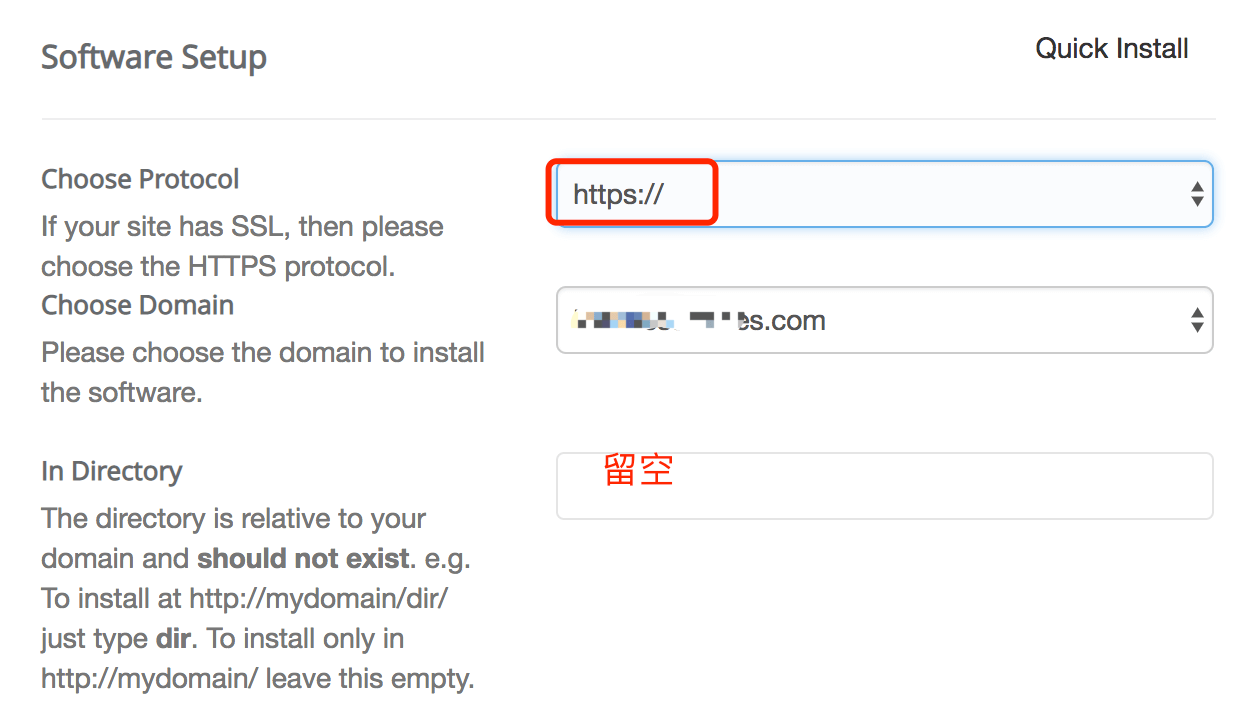
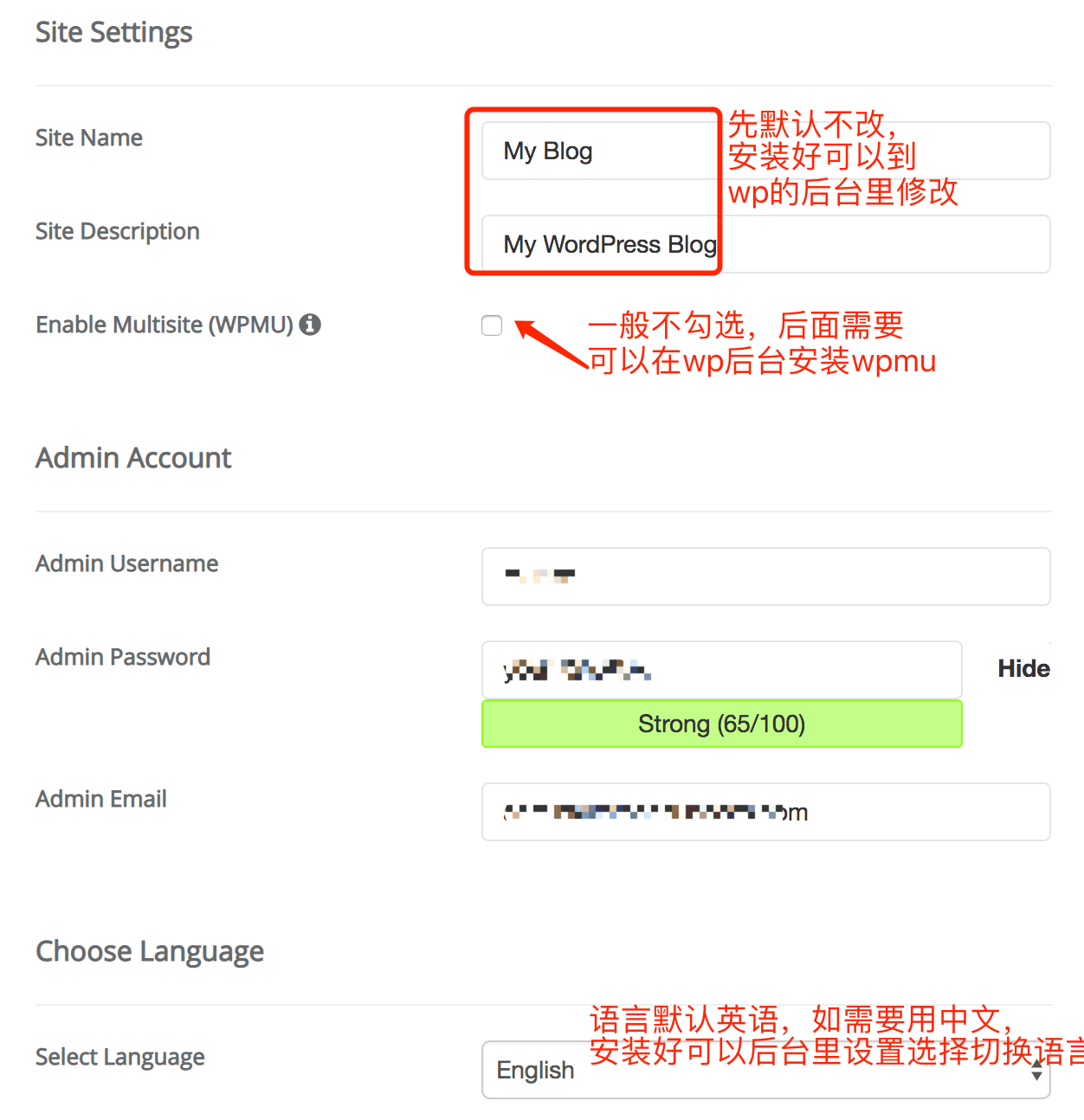
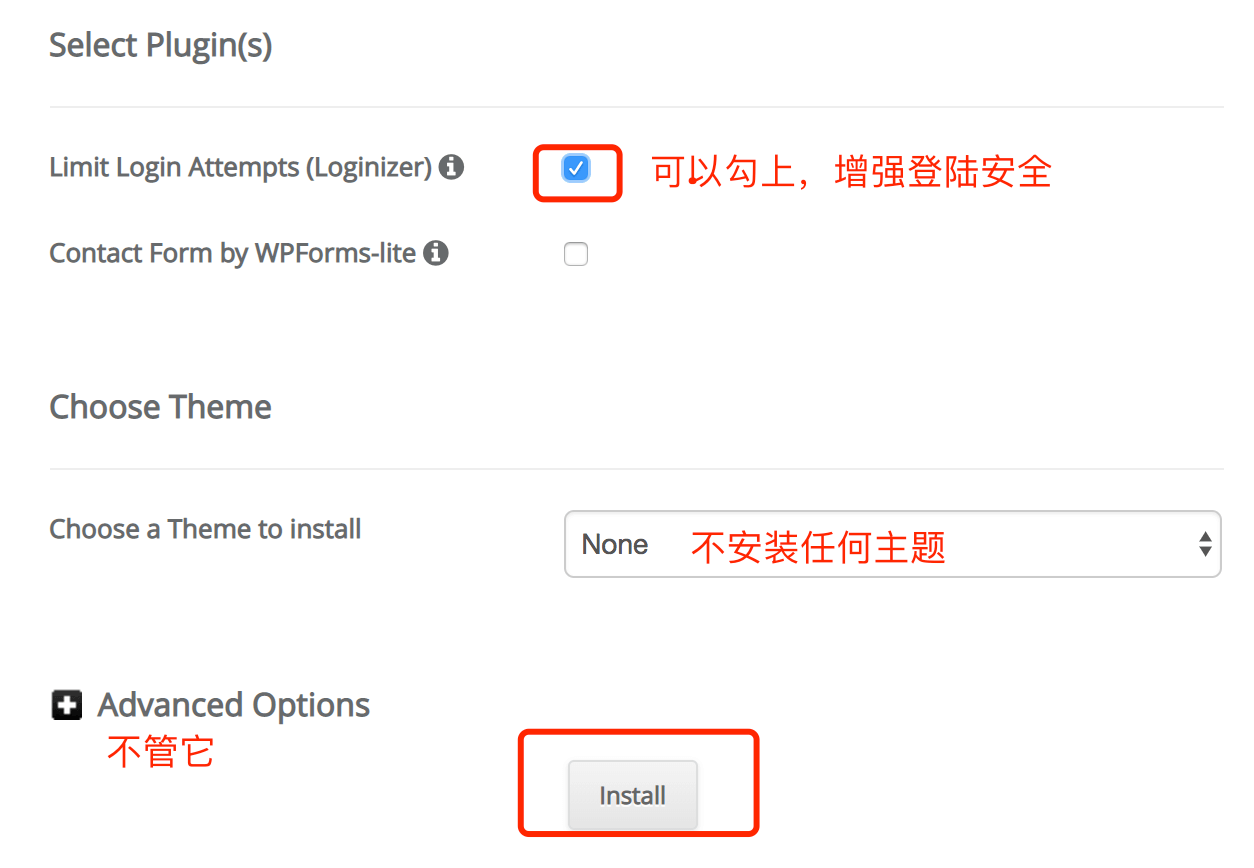

料神,要抽空修改一下这篇文章的内容了哦,现在的 siteground 后台已经将很多功能都集成化了,对于新手小白来说更加容易理解和 掌握。基本上的功能都在 website tools 里面可以找到并进行处理。
老师安装安全证书时,点击 let's Encrypt 时,一直显示 loading, 不论过多久都是这个界面,请问这个是什么原因呢,有什么解决方案吗?谢谢!
现在涨价 50%了,要 9.99 美元一个月
该评论为私密评论
老师,namesilo 后台填了 siteground 为何解析不成功,提示为:There was a problem with the NameServers you entered for the following domains:
peppergift.com
This is likely caused by the entered NameServers not being created yet. Please check the spelling of the NameServers you entered as well as checking to make sure they have been created at the applicable registry.
@Anny 该评论为私密评论
@jenna 解决咯,就是填那个解析时最后面的一串 ip 不要一起填进来
@Anny 该评论为私密评论
你好,料神。这个主机可以作为自己 domain 的邮箱服务器吗?还是说 VPS 才能做邮箱服务器?
料神,你可能文章里面排序要修改一下,现在的都是新版本后台,你把新后台的图放前面不然小白会看不到下面的介绍,就不知道 my account 在哪里了
料神,我想问一下,很早就在阿里云买的域名,这个怎么解析呢,有点小白,所以不太懂
料神,payment information 那一块,我这里打开显示不出来,是付款设置有所更改还是我的网络不好?
料神,现在的 siteground 的 SSL 的证书保质期只有 3 个月了吗?到期了要怎么弄呢?
@Liaosam 料神老师,请教您下, 这个 siteground 怎么取消自动扣费呢? 今天被扣 293 美金,想要求退款 有什么方法吗?
@nancyzhong 找客服,应该可以
@nancyzhong 我也是,请问您这边解决了吗?
您好,料神!我在 SITEGROUND 买 HOSTING 的时候忘了输入域名了,现在怎么把域名补进去?是选择 EXISTING DOMAIN 还是选 ADD DOMAIN? 希望能提点一下! 谢谢
料神,我在进入后台需要登录自己的网站的账号和密码时候都是错误的?现在更新的 WordPress 有些不同,有些步骤跟不少。
您好料神!
教程显示用 https://xyz.com/wp-admin/ 或 https://xyz.com/wp-login.php 就可以登陆后台了。
但是我 https://xyz.com/wp-admin/打不开登录页面?第二个可以?
请问是为什么?谢谢!
我跟着您的教程一步一步做下来,做到修改 NS 之后,一直在等生效, 但是已经过去 24 小时了,sitegroud 仍然提示“YOUR DOMAIN IS NOT POINTING TO THIS SITE”。这是为什么啊?
填入域名,下面那个填入 NS 服务器不要填。选择查询类型:名称服务记录(NS),然后点击搜索。会自动监测你网站域名的解析服务器。如果是 Siteground 的,而 Siteground 后台还在报错,那么你就发 support 工单联系客服解决。
料大,新版的 Cpanel 已经整合成变成 Site Tools 了吗?后台寻摸半天也没看到 Cpanel.
料神,我这访问 siteground 后台太慢了,想加下 dedicated IP,老是报错" the operation was aborted" or "NetworkError when attempting to fetch resource." 弄了 2 天,一直这样,能否指点下,谢谢!
@Liaosam 已搞定,谢谢料大!
请问 woocommerce hosting 跟 web hosting, wordpress hosting 这 2 个有啥区别?
买错买成 woocommerce hosting 了,不知道还能否改,是否有必要改,已经做了解析,网站也搬家过来了.
我是 B2B,企业官网用,wordpress 网站。
老师课件已经没有这个课程了,是下架了吗?
Siteground 安装 WP 之后 AVADA>System status 显示是 120,如下:
PHP Time Limit: [?] 120 - We recommend setting max execution time to at least 180.
将如何在 SG 中修改 PHP time limit 到 180?(SG 后台看到的编辑符号是灰色不可用?)
I'm using Avada wordpress theme. Could you please assist you with increasing your PHP configuration limits like PHP Time Limit?
According Avada's suggestion, at least 180 seconds, 300 seconds is better.
该评论为私密评论